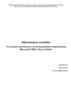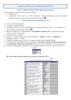Похожие презентации:
Создание тестов к урокам в программе My Test
1.
Мастер-класс«Создание тестов к урокам
в программе My Test»
Учитель русского языка и
литературы МОУ «СОШ им. Г.И.
Марчука р.п. Духовницкое
Темлюкова Н.В.
2.
Мастер-класс может быть интересенучителям-предметникам как
начального, так основного и среднего
общего образования
3.
Цель мастер-класса:• Показать возможности программы My
Test;
• Научить созданию тестов в данной
программе;
• Научить использованию тестов на
уроках по различным предметам
4.
• Постоянные перемены в обществе требуют таких жеизменений в образовании. Введение
ФГОС
требует овладения современными компетенциями в
области профессиональной деятельности педагога,
повышения
уровня
его
профессиональной
подготовки, повышения квалификации.
В
основе ФГОС лежит системнодеятельностный
подход,
концептуально
базирующийся на обеспечении соответствия учебной
деятельности
обучающихся
их
возрасту
и
индивидуальным особенностям.
• Индивидуализации
образовательного
процесса
способствует и такой вид заданий, как тесты,
разработанные
учителем
в
расчете
на
определенного ученика или группу обучающихся.
5.
Возможности программы My TestПрограмма My Test
Позволяет создавать тесты с
• одиночным ответом
•С множественным выбором
•Указывать порядок данных
•Сопоставлять факты, данные
•Предусматривает ручной ввод числа
•Ручной ввод текста
•Работу с частью изображения
Оценивание работы происходит
автоматически, сразу же по завершении
теста выставляется отметка
обучающемуся.
Программа может использоваться
учителем любого предмета и не требует
подключения в Интернету
6.
Начало работы1. Открываем папку с программой и
выбираем файл My TestEditor
7.
2. Выбираем файл, создать, а далее –задание. Откроется окно с выбором
типа задания.
3. Выбираем тип задания ,
вводим текст задания,
отмечаем правильный
вариант ответа.
4. Нажимаем кнопку
«Сохранить»
8.
5. Выбираем кнопку «Задание» , типзадания и продолжаем работу.
6. После ввода всех заданий теста
выбираем кнопку «Файл» и сохраняем
тест в папку My Test ,
озаглавив его.
Тест готов к работе.
9.
Дополнительные возможности- добавлять и удалять задания
- задавать параметры заданий
- задавать параметры текста
10.
Работа на уроке1. В папке «My Test» выберите файл
«My TestStudent»
файл
открыть
выбрать нужный тест
11.
2. Нажимаем кнопку «Тест», «Начатьтест».
После прохождения теста тестируемый
получает результат работы:
12.
• Программа удобна, легка в применениии может использоваться практически на
любом уроке и при изучении любого
предмета.
Удачи, коллеги!
13.
Источники• http://www.cdmail.ru/education/test/mytest
.htm




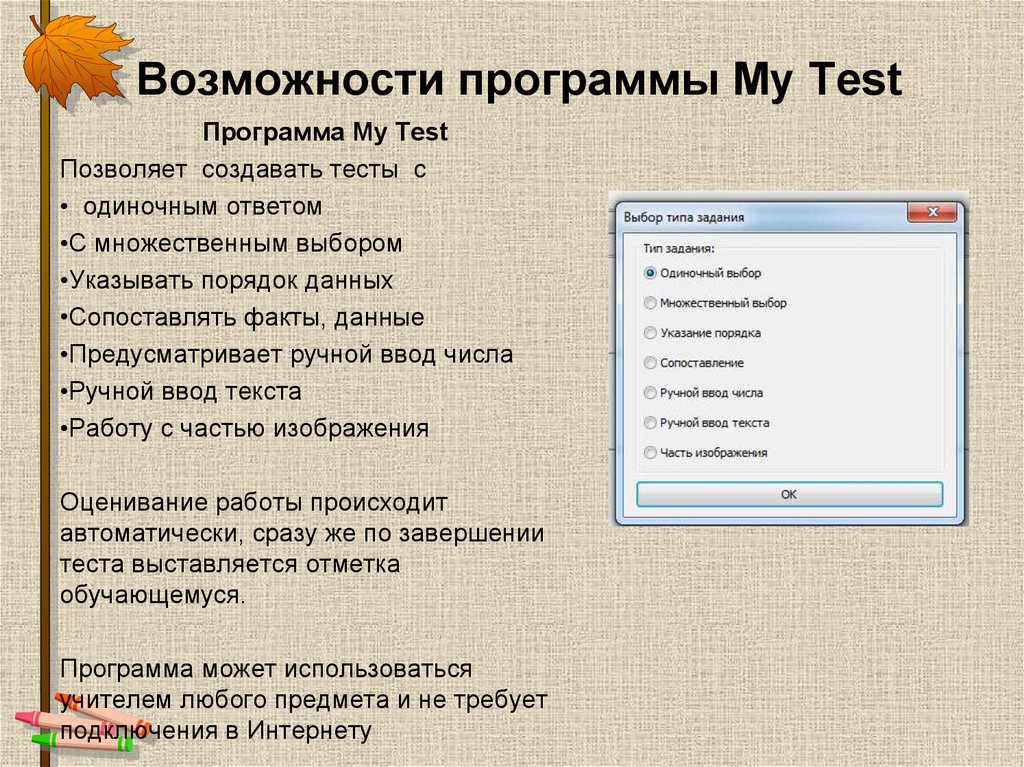



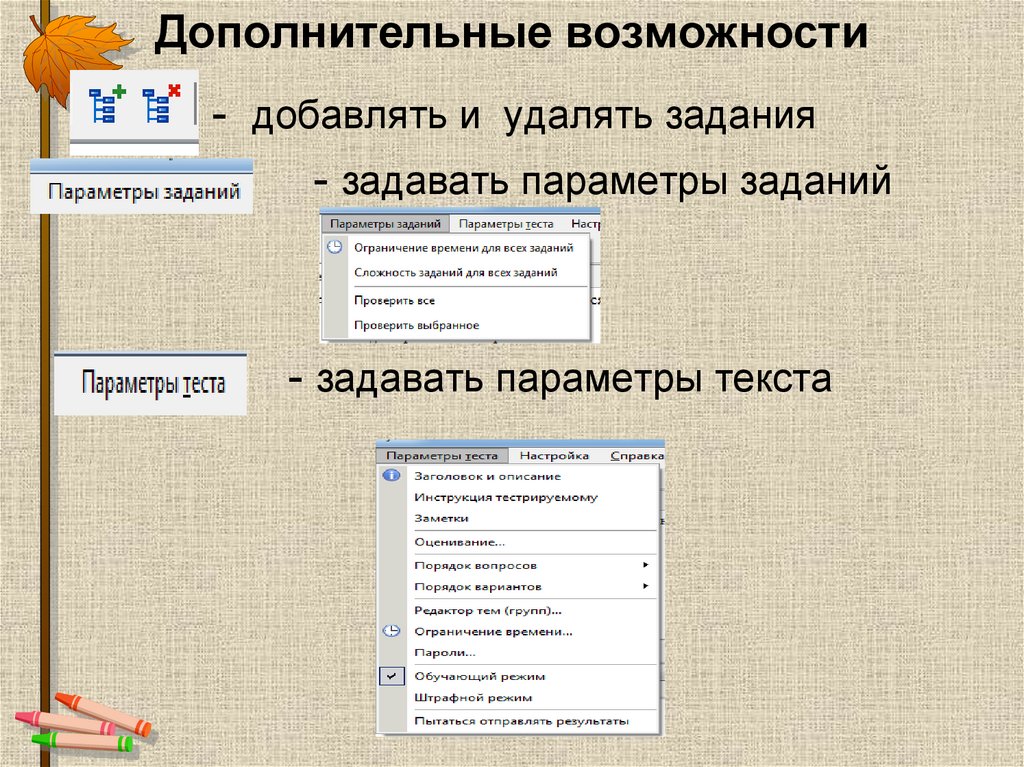



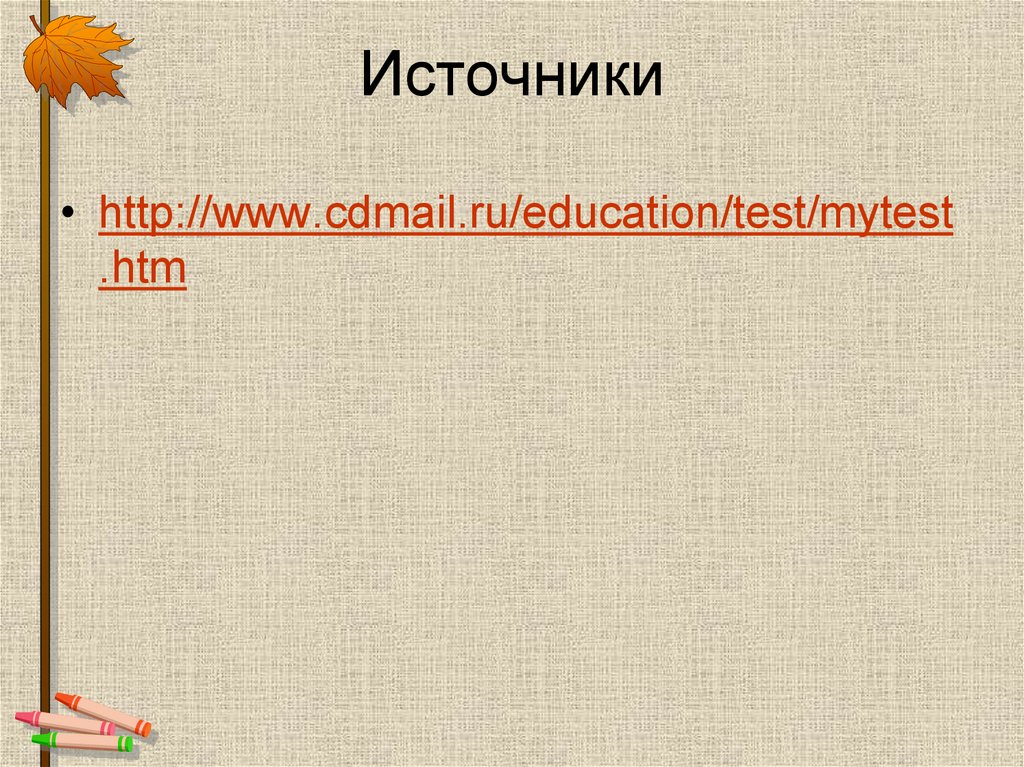
 Программное обеспечение
Программное обеспечение